
電子メールサービスは、メッセージがスパムのように見える場合、メッセージを「スパム」として自動的に分類します。そして一般的に、彼らはかなり良い仕事をしています。ただし、これらのフィルタは完全ではなく、スパムフォルダに送信したいメッセージが表示される場合があります。
最も人気のあるメールサービスに関するいくつかのヒントを紹介しますが、そこにあるほぼすべてのサービスで機能するヒントが1つあります。特定の送信者からのメールがスパムに送信されないようにするには、その送信者のメールアドレスを連絡先またはアドレス帳に追加します。連絡先としてそれらを持っている場合、ほとんどの電子メールサービスは、それらからメッセージを受信したいことを認識している必要があり、スパムとしてマークされません。
ただし、Gmail、Outlook、Yahooでメッセージを正当なものとしてマークするためのその他のヒントをいくつか紹介します。
Gmail
Gmailで、迷惑メールに送信されたメールを開きます。スパムフォルダからまだ削除していない場合は、メールの上部にある[スパムではない]ボタンをクリックします。
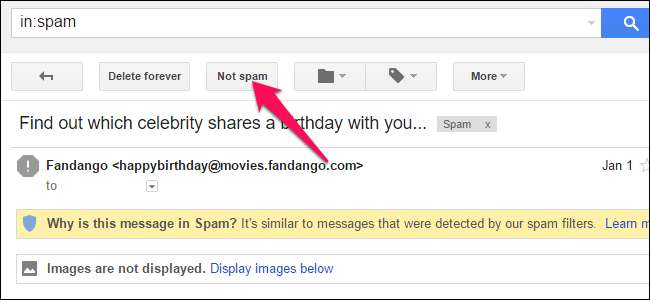
または、前述のように、その送信者を連絡先に追加することもできます。これを行うには、メールの右上隅にあるメニューボタンをクリックし、[連絡先リストに[Name]を追加]を選択します。
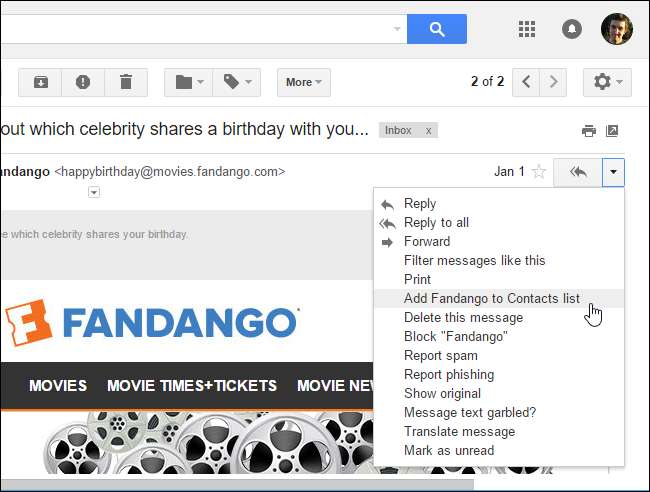
Microsoft Outlook
Microsoft Outlookデスクトッププログラム(以下で説明するOutlook.comと混同しないでください)には、電子メールがスパムとしてマークされないようにする特別なオプションがあります。リボンの[削除]セクションにある[ジャンク]ボタンをクリックし、[送信者をブロックしない]を選択します。

おうtぉおk。こm
Outlook.comは、連絡先からの電子メールを重要と見なしているため、連絡先に電子メールアドレスを追加するだけで、その送信者からの電子メールが今後スパムとしてマークされないようにすることができます。
これを行うには、その送信者からのメールをクリックし、メールの上部にある送信者のメールアドレスを見つけます。それをクリックしてから、「追加」ボタンをクリックします。連絡先に必要な情報を入力し、[保存]をクリックしてメールアドレスを連絡先に追加します。
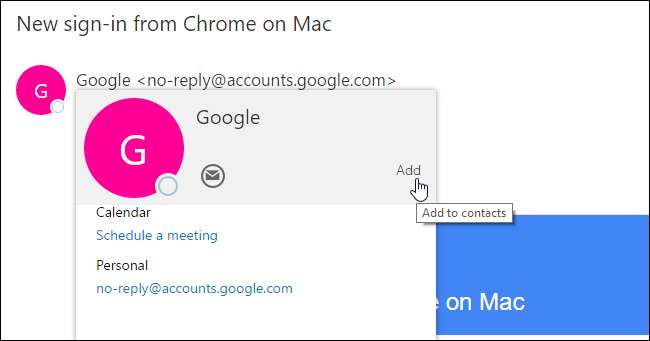
Outlook.comは連絡先からの電子メールを優先しますが、異常にスパムのように見える場合は、スパムに送信する可能性があります。連絡先に電子メールアドレスを追加した後も電子メールがスパムに送信され続ける場合は、「安全な送信者」リストを使用してスパムフィルターを完全に上書きできます。
これを行うには、Outlook.com Webサイトの右上隅にある歯車メニューをクリックしてから、[オプション]をクリックします。迷惑メールの下にある[安全な送信者]オプションをクリックして、送信者のメールアドレスをここのリストに追加します。

Yahoo!郵便物
Yahoo!メールを送信し、連絡先に送信者を追加すると、そのメールが今後スパムに送信されることはありません。
これを行うには、その送信者からのメールを開き、メールの上部にある送信者のメールアドレスをクリックし、ポップアップの下部にある[…]メニューにマウスを合わせて、[連絡先に追加]をクリックします。連絡先に必要な情報を入力し、[保存]をクリックします。

繰り返しになりますが、ここに記載されていないサービスや電子メールクライアントの場合、アドレス帳または連絡先に送信者を追加するだけで、ほとんどの場合、電子メールがスパムに送信されるのを防ぐことができます。
「スパムではない」、「スパムから削除」などのマークを付けるオプションがある場合は、いつでもそれをクリックできます。ただし、通常は連絡先に送信者を追加することをお勧めします。これは、その送信者からのメールを見たいというメールサービスへのより明確なシグナルです。
画像クレジット: デボン /ビッグストック 。







